

|
Microsoft Excel是Microsoft为使用Windows和Apple Macintosh操作系统的电脑编写的一款电子表格软件。直观的界面、出色的计算功能和图表工具,再加上成功的市场营销,使Excel成为最流行的个人计算机数据处理软件。 我们应该如何把表中表转化成普通区域,接下来小编就带大家看看吧! 我们要将下表中的表中表转化成普通区域,首先我们要先选中这个表格: 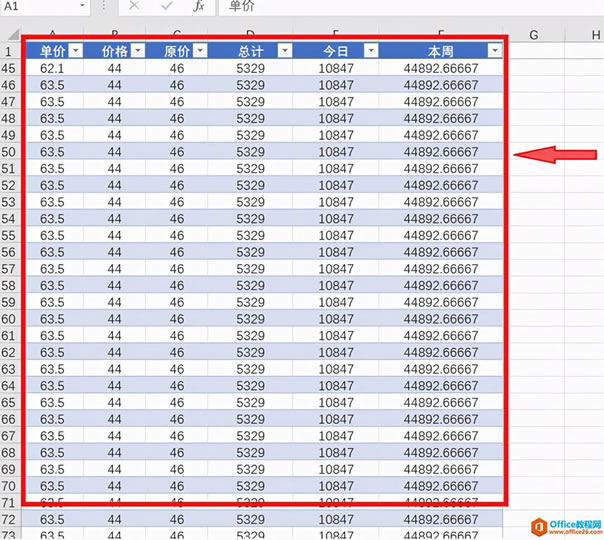 选择这个表格后,顶部菜单栏就会多出一项,这时我们需要在顶部菜单栏中选择“表设计”,具体操作如下图: 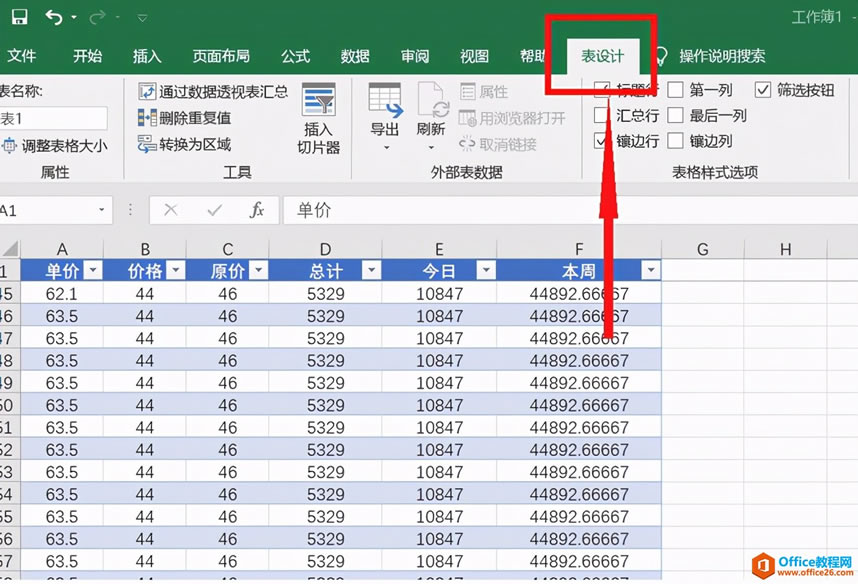 第二步,在菜单栏中单击‘转换为区域’按钮,具体操作如下图所示: 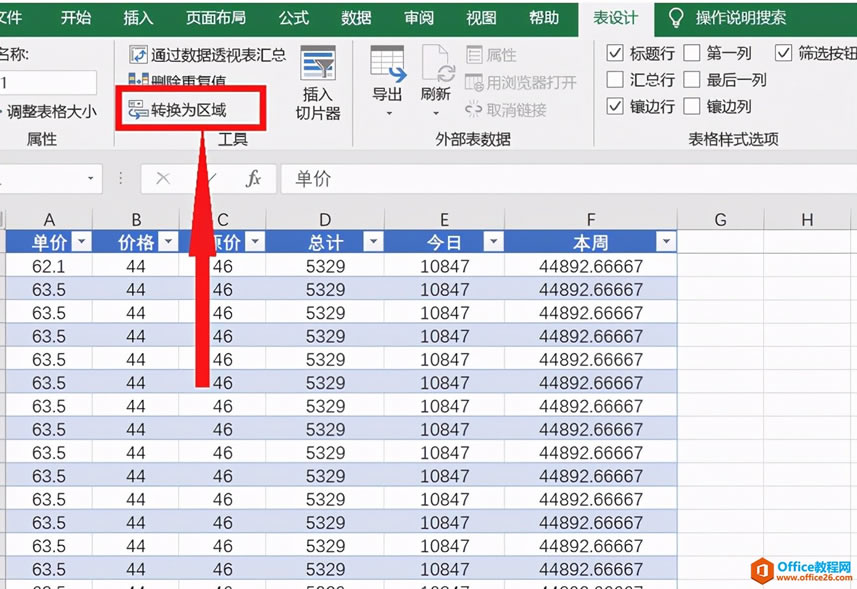 这是会弹出一个对话框,我们选择“是”:  然后我们就会发现,原先我们可以编辑表格标题的小三角不见了,如下: 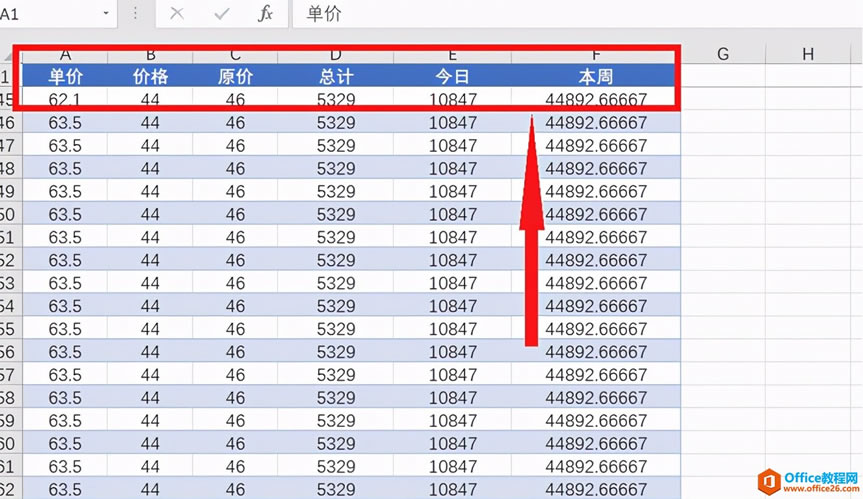 这样我们的任务就完成了,这个表中表就变成了除了颜色和其他地方不一样外,性质和普通区域是一样的了。把表中表转换成普通区域的小技巧你学会了吗?赶紧操作起来试一试吧! Excel整体界面趋于平面化,显得清新简洁。流畅的动画和平滑的过渡,带来不同以往的使用体验。 |
温馨提示:喜欢本站的话,请收藏一下本站!